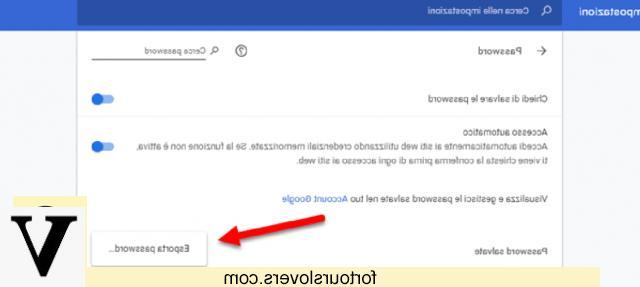
Pour ceux qui ne le savaient pas, Google Chrome dispose d'un gestionnaire de mots de passe interne qui vous permet de sauvegarder les identifiants d'accès de tous les services que nous utilisons en ligne : adresse e-mail, service de vidéo en streaming, service de musique en streaming, programme de retouche photo.
Bien qu'apparemment, il s'agisse d'un système facile à utiliser, il est en réalité très sophistiqué, car il stocke non seulement les informations d'identification pour un accès rapide, mais les protège également des pirates et protège notre vie privée. Après tout, si nos mots de passe tombaient entre de mauvaises mains, ce serait un dommage incalculable.
D'autre part, tôt ou tard, nous avons tous dû passer d'un navigateur à un autre et nous sommes retrouvés complètement déplacés en ne pouvant pas retracer les mots de passe. Pour cette raison, Google a mis à disposition un système de exporter les mots de passe enregistrés dans Chrome.
Avec la mise à jour de version 65 de Chrome, tous les mots de passe enregistrés dans Google Chrome peuvent en effet être enregistré dans un fichier CSV et importé dans un autre gestionnaire de mots de passe.
Cela vous permet de réinstaller un système d'exploitation, de changer de navigateur ou de passer d'un ordinateur à un autre plus récent sans le cauchemar de perdre des noms d'utilisateur et des mots de passe.
Comment exporter des mots de passe depuis Chrome
L'enregistrement des identifiants sur le gestionnaire de mots de passe Chrome est actuellement visible et exportable au format CSV. C'est un format compatible avec les tableurs, donc une fois exporté, vous pouvez le lire avec Excel, Libreoffice et Openoffice. Voyons donc comment faire :
- Ouvrez le navigateur et cliquez sur l'icône avec les trois points verticaux en haut à droite.
- Une fenêtre s'ouvrira dans laquelle vous pourrez choisir l'élément Paramètres.
- Entrez dans la zone Paramètres, faites défiler vers le bas jusqu'à ce que vous trouviez le mot de passe ou recherchez directement en tapant dans la barre de recherche de mot de passe.
- Une nouvelle fenêtre s'ouvrira dans laquelle vous trouverez une liste de tous vos mots de passe enregistrés, ainsi que leurs utilisateurs. Les mots de passe seront filtrés, mais en cliquant sur l'icône en forme d'œil, vous pouvez les voir en texte clair. À droite des mots de passe enregistrés, vous trouverez une nouvelle icône avec trois points verticaux, un clic dessus ouvrira un menu déroulant avec l'option Exporter les mots de passe enregistrés.
- De là, vous pouvez exporter vos mots de passe au format CSV, les enregistrer sur votre PC et les importer sur un autre navigateur ou les avoir à disposition pour votre consultation.
Chrome vous avertit que l'accès à ce fichier permet à quiconque de voir vos mots de passe. Il est donc conseillé de conserver le fichier dans un endroit sûr, en protégeant peut-être l'accès en entrant un mot de passe supplémentaire.
Comment exporter les favoris depuis Chrome
En plus des mots de passe, il est également très utile de pouvoir basculer entre les navigateurs enregistrez vos favoris. Chrome donne également cette possibilité et vous devez suivre une procédure très similaire à celle utilisée avec les mots de passe, seulement dans ce cas le fichier exporté sera en HTML au lieu de CSV. Cette fois, après avoir cliqué sur l'icône aux trois points verticaux, choisissez Favoris dans le menu déroulant. Un autre menu déroulant Gestion des favoris s'ouvrira. Vous verrez un écran avec un gestionnaire de fichiers sur lequel il y aura tous les liens enregistrés divisés par dossiers. En haut à droite, vous trouverez l'icône habituelle avec les trois points verticaux. En cliquant dessus, un menu déroulant s'ouvrira avec l'élément Exporter les favoris. Il suffira donc de choisir le dossier de votre PC sur lequel enregistrer le fichier avec les favoris de Google Chrome pour les avoir à votre disposition sur d'autres navigateurs.
Comment exporter les mots de passe enregistrés dans Chrome
























![[Résolu] iPhone bloqué en mode de récupération ? | iphonexpertise - Site Officiel](/images/posts/35649fba6470fa6194e6af2ec4b29f6f-0.jpg)

